Optimalisasi baterai adalah "layanan" yang disediakan Samsung, yang secara otomatis mematikan aplikasi di latar belakang. Ini membantu ponsel Anda bekerja lebih lancar dan menghemat baterai, tetapi ada cara yang lebih baik meningkatkan daya tahan baterai Samsung Galaxy S20. Plus, itu menjengkelkan ketika Anda menjalankan aplikasi, Anda membukanya lagi, dan itu tidak ada. Untungnya, Anda dapat mengontrol aplikasi Anda dan menghentikan Samsung untuk menutupnya pada Anda. Jangan khawatir tentang baterai Anda; kita punya Pengisi daya Galaxy S20 itu bisa membantu. Kami akan menunjukkan cara menonaktifkan pengoptimalan baterai untuk aplikasi Anda.
Cara mematikan pengoptimalan baterai di OneUI 3.0
Kami telah menyertakan instruksi untuk OneUI versi 2.0 / 2.5 (keduanya sama) dan 3.0. Untuk memeriksa versi apa yang Anda miliki, Anda dapat pergi ke Pengaturan - Tentang telepon - Informasi perangkat lunak. Mari kita mulai dengan versi 3.0.
- Buka Pengaturan.
- Keran Perawatan baterai dan perangkat.
- Keran Baterai.
-
Keran Batas penggunaan latar belakang.
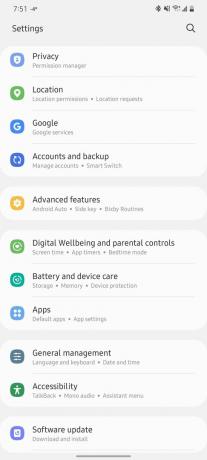
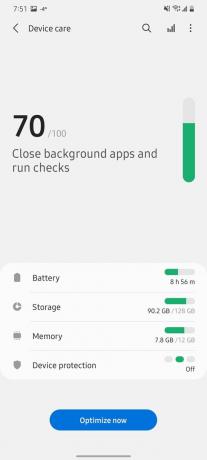
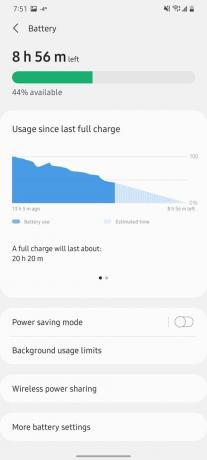 Sumber: Adam Doud / Android Central
Sumber: Adam Doud / Android Central Keran Aplikasi Never Sleeping.
- Keran +.
-
Gulir daftar dan ketuk lingkaran di samping setiap aplikasi yang ingin Anda tambahkan.
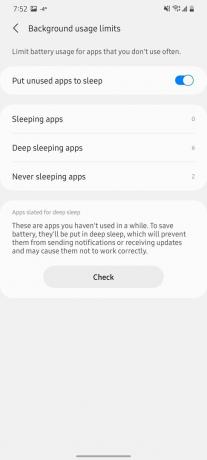
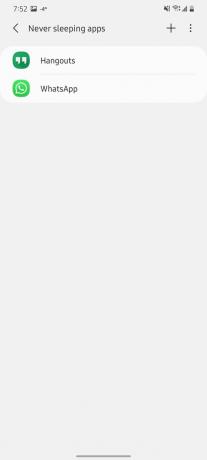
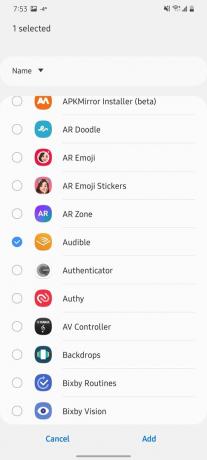 Sumber: Adam Doud / Android Central
Sumber: Adam Doud / Android Central - Keran Menambahkan di bagian bawah layar.
Dan itu dia! Selanjutnya, kita akan melihat cara bekerja dengan versi 2.0 dan 2.5.
Cara mematikan pengoptimalan baterai di OneUI 2.0 dan 2.5
Sebagian besar ponsel Samsung lama akan menggunakan OneUI versi 2.0 atau 2.5. Anda dapat mengikuti langkah-langkah ini untuk mematikan pengoptimalan baterai untuk aplikasi individu.
- Buka Pengaturan.
- Keran Perawatan perangkat.
- Keran Baterai.
-
Keran Manajemen daya aplikasi.
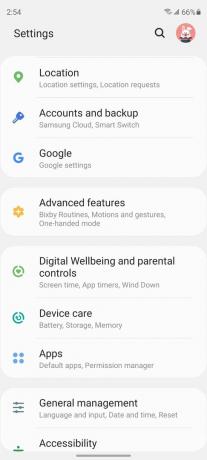
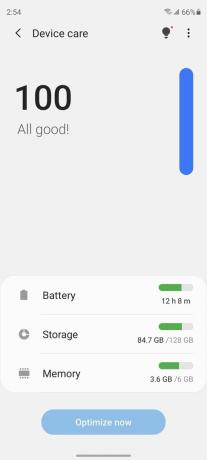
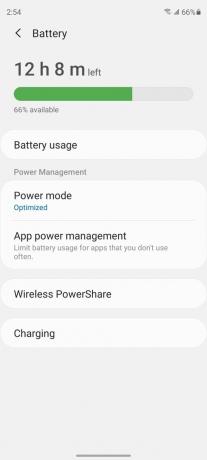 Sumber: Adam Doud / Android Central
Sumber: Adam Doud / Android Central Keran Aplikasi yang tidak akan tidur.
- Ketuk Tambahkan aplikasi.
-
Gulir daftar dan ketuk lingkaran di samping setiap aplikasi yang ingin Anda tambahkan.
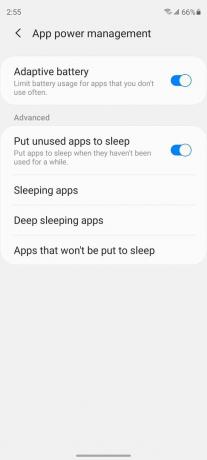
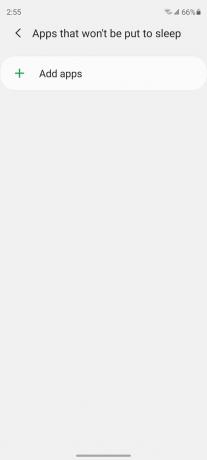
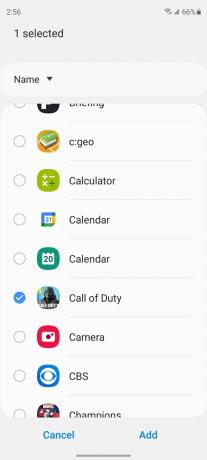 Sumber: Adam Doud / Android Central
Sumber: Adam Doud / Android Central - Keran Menambahkan di bagian bawah layar.
Anda dapat memilih aplikasi sebanyak yang Anda inginkan. Beberapa saran termasuk pemutar musik, pemutar podcast (jangan lewatkan Podcast AC!), email, dan aplikasi lain yang sering dikunjungi. Aplikasi apa pun yang Anda pilih tidak akan dimatikan di latar belakang - itu disebut ketenangan pikiran.
Anda memegang kendali
Kami merekomendasikan penggunaan ini dengan hemat. Kami tahu Samsung hanya mencoba mengeluarkan kinerja sebanyak mungkin. Mayoritas aplikasi tidak perlu berjalan di latar belakang. Seiring waktu, siklus jam ekstra akan mempengaruhi baterai Anda. Tetapi itu adalah ponsel Anda, dan itu adalah aplikasi Anda, jadi kendalikan mereka sesuka Anda!
